
Folk gillar att välja en webbläsare och hålla fast vid det länge. Men om du känner att den senaste uppdateringen förstör din upplevelse, eller om du inser att en annan webbläsare passar dina behov bättre, kommer du förmodligen att vilja ändra webbläsaren som du använder. För att göra passagen från en webbläsare till en annan lite lättare, erbjuder alla dem ett alternativ att importera eller exportera bokmärken. I den här artikeln visar vi hur du importerar eller exporterar dina bokmärken när du använder skrivbordsversionen av Internet Explorer 11 :
Så här öppnar du guiden för import och export i Internet Explorer
Om du vill importera eller exportera dina bokmärken i Internet Explorer måste du använda guiden Importera / exportera inställningar . Naturligtvis bör du först öppna Internet Explorer . Om du inte vet hur du gör det, läs den här artikeln: 9 sätt att starta Internet Explorer i alla Windows-versioner. Men om du har bråttom, vet du att ett snabbt sätt att starta det i vilken Windows-version som helst, är att söka efter det.
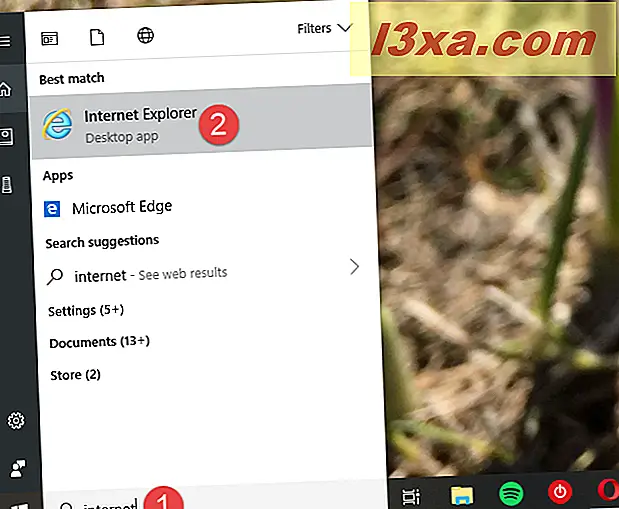
När du öppnat klickar du på eller trycker på knappen "Visa favoriter, flöden och historik" som ser ut som en liten stjärna, i det övre högra hörnet av Internet Explorer- fönstret.
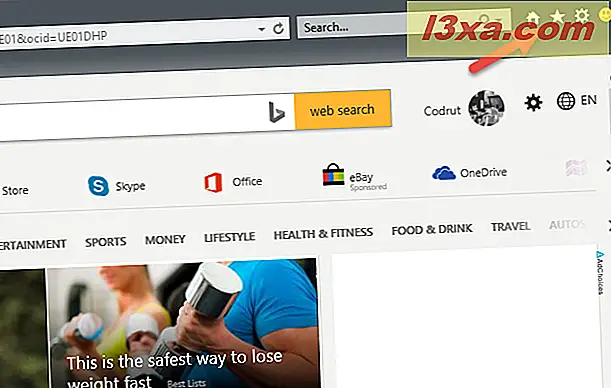
I Favorites Center, som just har öppnats, klickar du på eller trycker på nedpilen till höger om knappen "Lägg till i favoriter" .
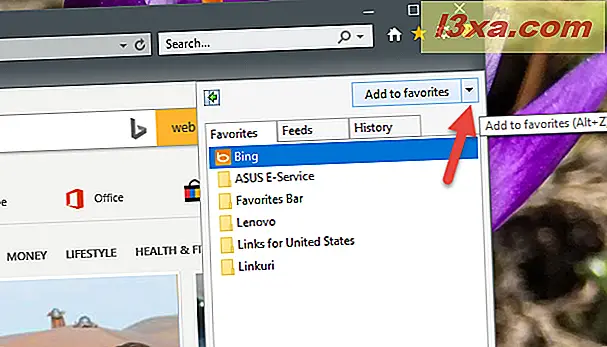
Klicka sedan på eller tryck på "Importera och exportera ..." .
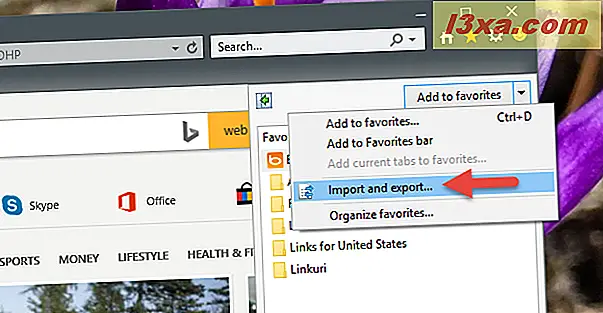
Guiden Import / Export Settings startar nu.
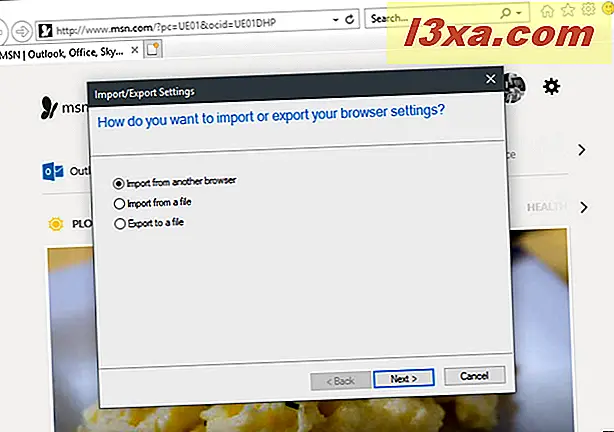
Så här importerar du favoriter från Google Chrome till Internet Explorer
Internet Explorer kan importera bokmärken direkt från en annan webbläsare. I våra test är den enda populära webbläsaren som stöds av den här funktionen Google Chrome . Vi försökte också importera bokmärken från Mozilla Firefox och Opera, men ingen av dem listades av importguiden i Internet Explorer .
För att importera Favoriter från en annan webbläsare öppnar du guiden Importera / Exportera inställningar som tidigare visat, välj "Importera från en annan webbläsare" och klicka sedan på eller klicka på Nästa .
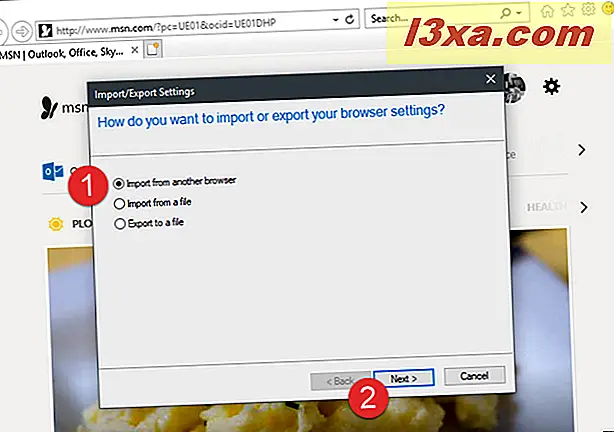
Du måste välja från vilken webbläsare du vill importera bokmärken. Klicka eller tryck på motsvarande kryssruta för att välja ett objekt i listan och klicka sedan på eller tryck på Importera .
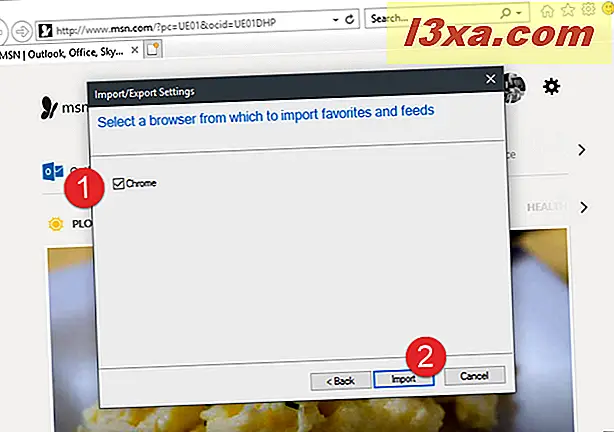
Du bör se ett bekräftelsemeddelande om att importen lyckades. Klicka eller peka på Slutför .
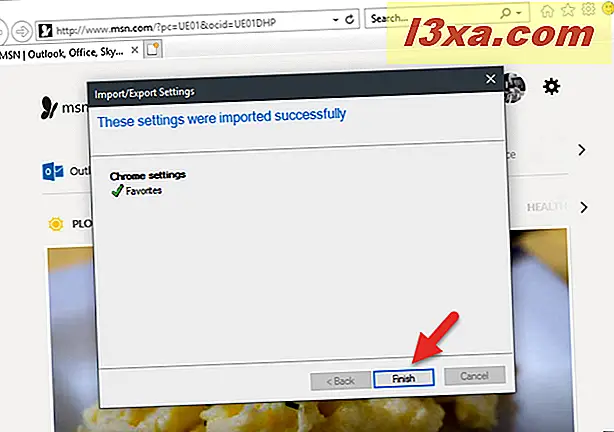
Så här importerar du favoriter från en fil till Internet Explorer
Det bästa sättet att importera dina favoriter från en annan webbläsare till Internet Explorer är att få dem exporteras till en fil, från den webbläsare du vill byta från.
Öppna sedan guiden Import / exportinställningar som visas tidigare i den här handledningen, välj "Importera från en fil" och klicka sedan på eller tryck på Nästa .
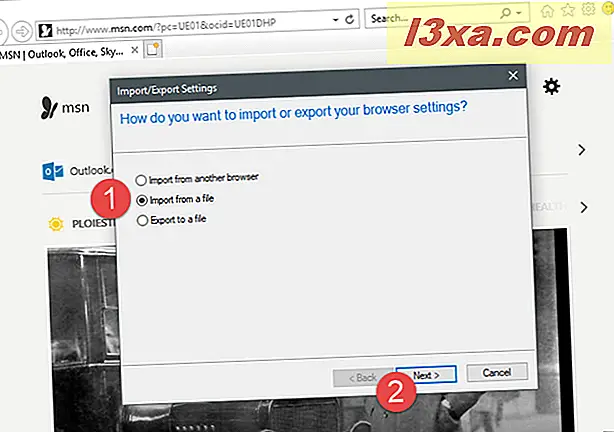
Nu får du välja vilken typ av data du vill importera. För att importera dina favoriter, markera kryssrutan och klicka på Nästa .
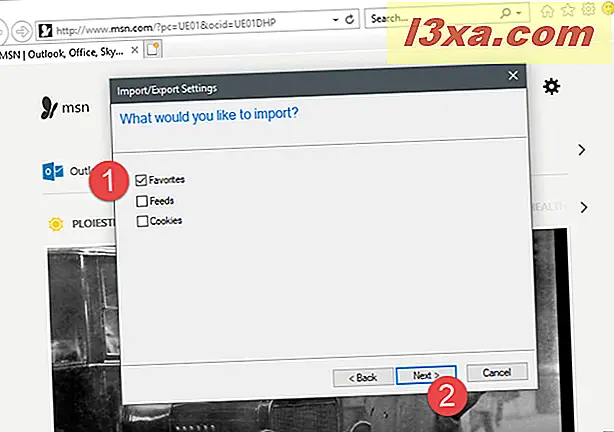
Du måste välja den HTML-fil där du har sparat dina favoriter från en annan webbläsare. Du kan skriva sökvägen till motsvarande textruta, eller du kan använda Browse- knappen, titta igenom dina filer och mappar och markera den. Klicka sedan på eller klicka på Nästa för att gå framåt.
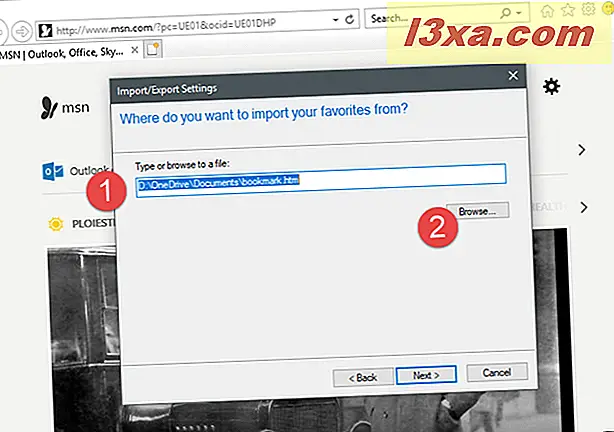
Välj Favoriter- mappen från Internet Explorer där du vill flytta alla dina importerade favoriter.
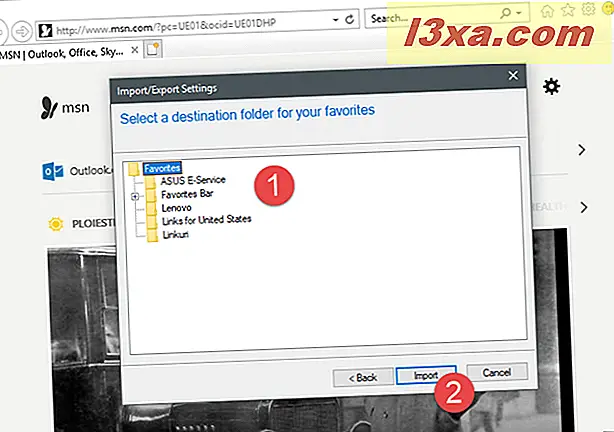
För att avsluta processen klickar du på eller trycker på knappen Importera .
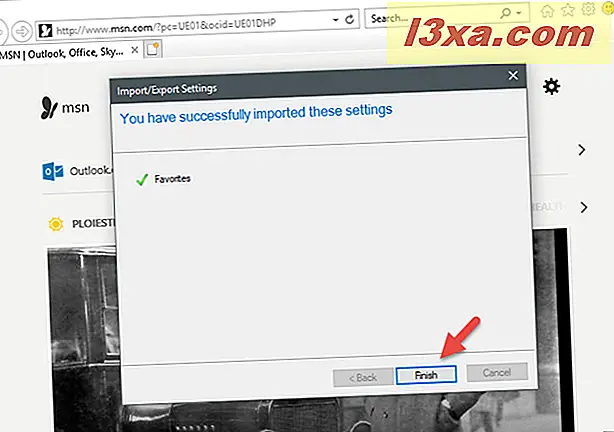
Då ska du se ett bekräftelsemeddelande och berätta att data importerades framgångsrikt. För att stänga fönstret, klicka eller tryck på Slutför .
Så här exporterar du dina favoriter till en fil från Internet Explorer
Du kan välja att exportera dina favoriter från Internet Explorer till en fil så att du kan importera dem till en annan webbläsare. För att göra detta öppnar du guiden Importera / exportera inställningar som visas tidigare i den här artikeln och väljer "Exportera till en fil."
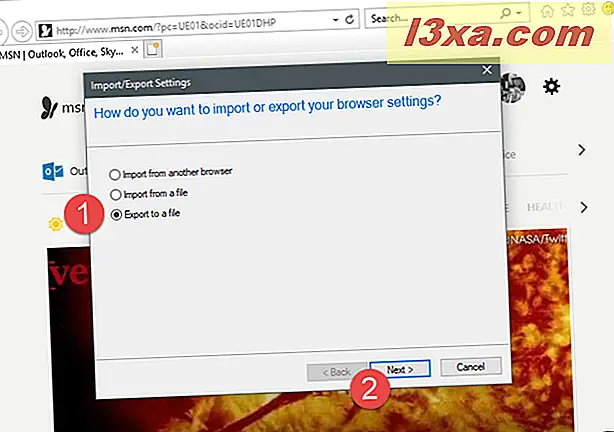
Då får du välja de data som du vill exportera. De tillgängliga alternativen är Favoriter, flöden och cookies . Markera Favoriter och klicka på Nästa .
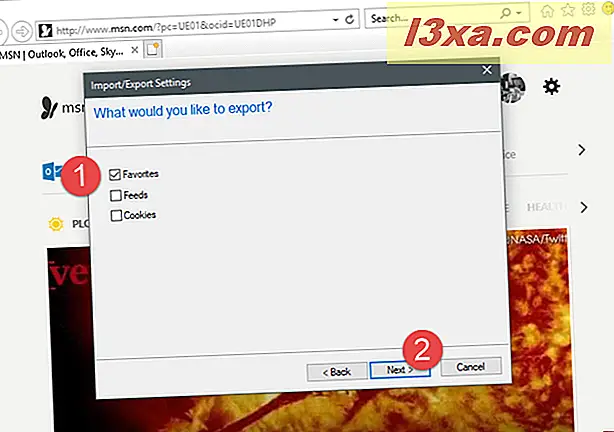
Nu måste du välja mappar med favoriter som du vill exportera. Om du vill exportera alla dina favoriter väljer du Favorit- mappen längst upp och klickar eller trycker på Nästa .
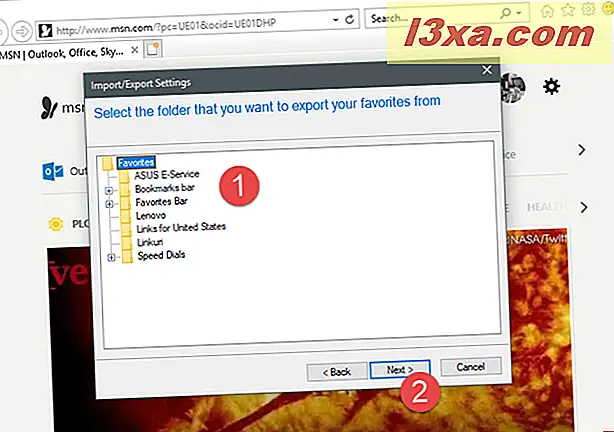
Välj plats och namn på filen där dina favoriter ska sparas. Du kan antingen skriva hela sökvägen och filnamnet eller klicka på Bläddra och välj platsen. För att avsluta processen klickar du på eller knackar på Exportera .
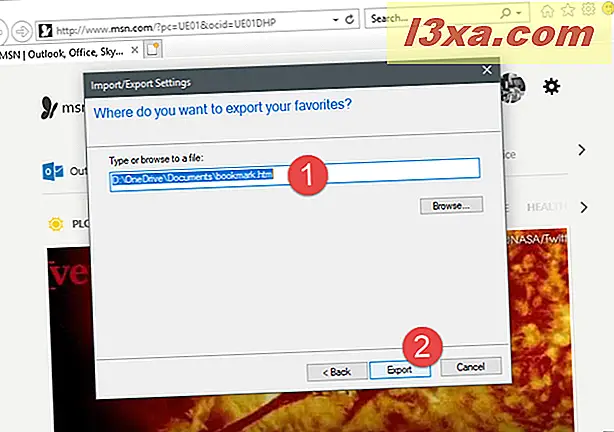
Ett bekräftelsemeddelande visas. För att stänga fönstret, klicka eller tryck på Slutför .
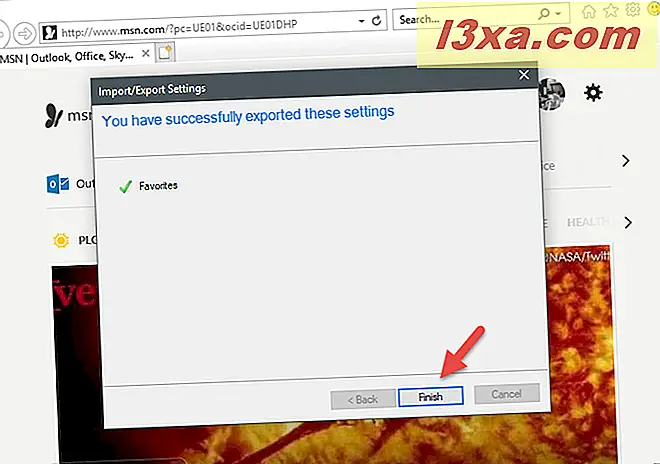
Dina favoriter sparas nu i HTML-filen, vars namn du angav, på den plats du valt. Du kan sedan använda den filen för att importera dina favoriter till en annan webbläsare eller på en annan dator.
Slutsats
Som du kan se från den här guiden är det enkelt att importera och exportera dina bokmärken i Internet Explorer . Vi skulle dock ha önskat att guiden Importera / exportinställningar automatiskt kan importera favoriter från alla större webbläsare, inte bara Google Chrome. Lyckligtvis fungerar processen med att exportera och importera via HTML-filer, bra med andra webbläsare också. Om du har några frågor om att importera eller exportera bokmärken i Internet Explorer, tveka inte att fråga sig med kommentarerna nedan.



